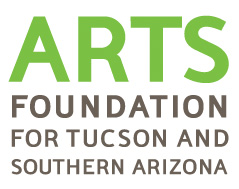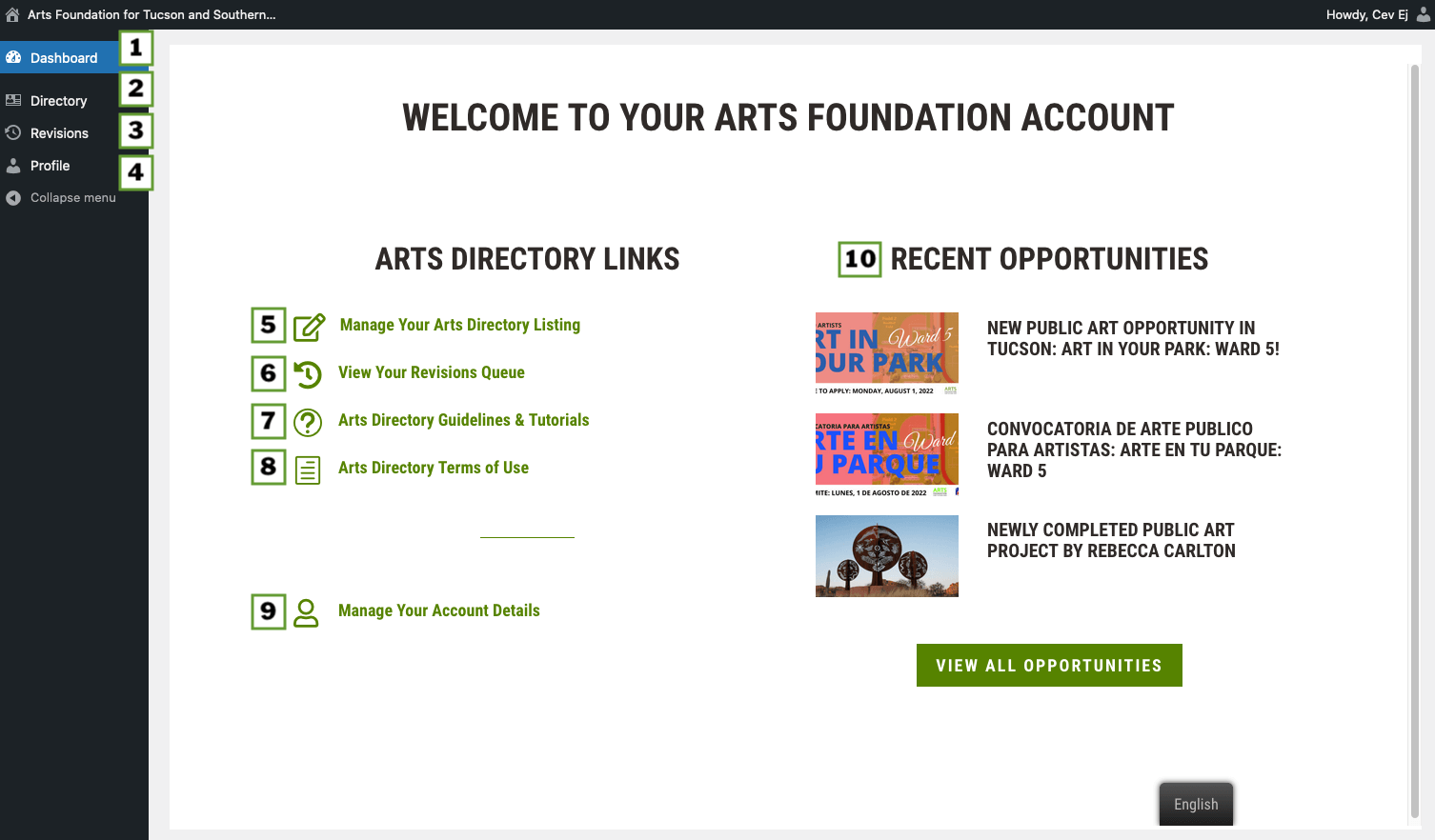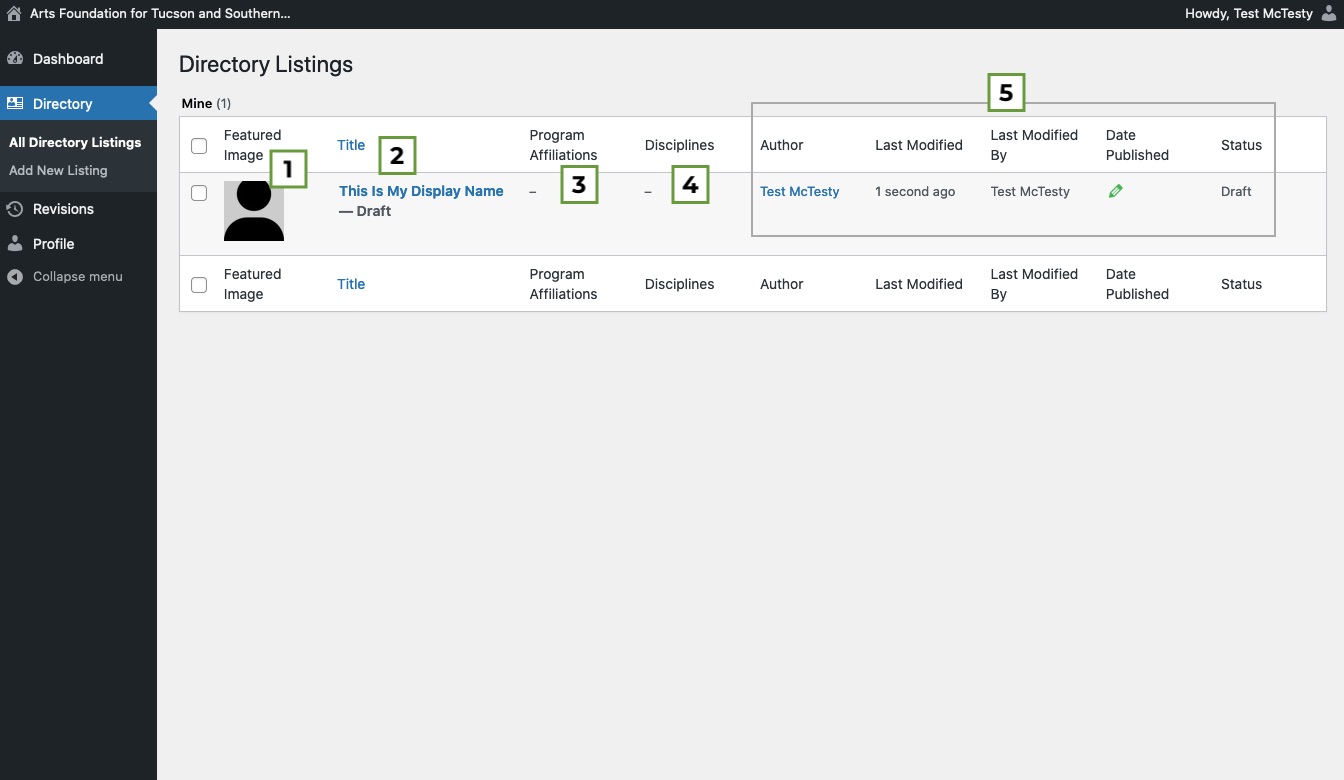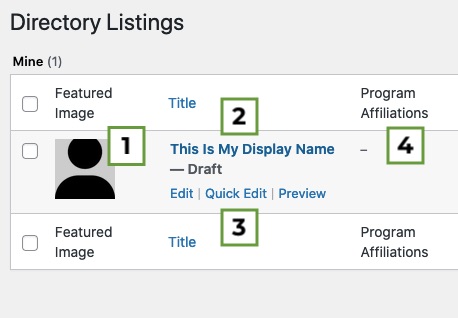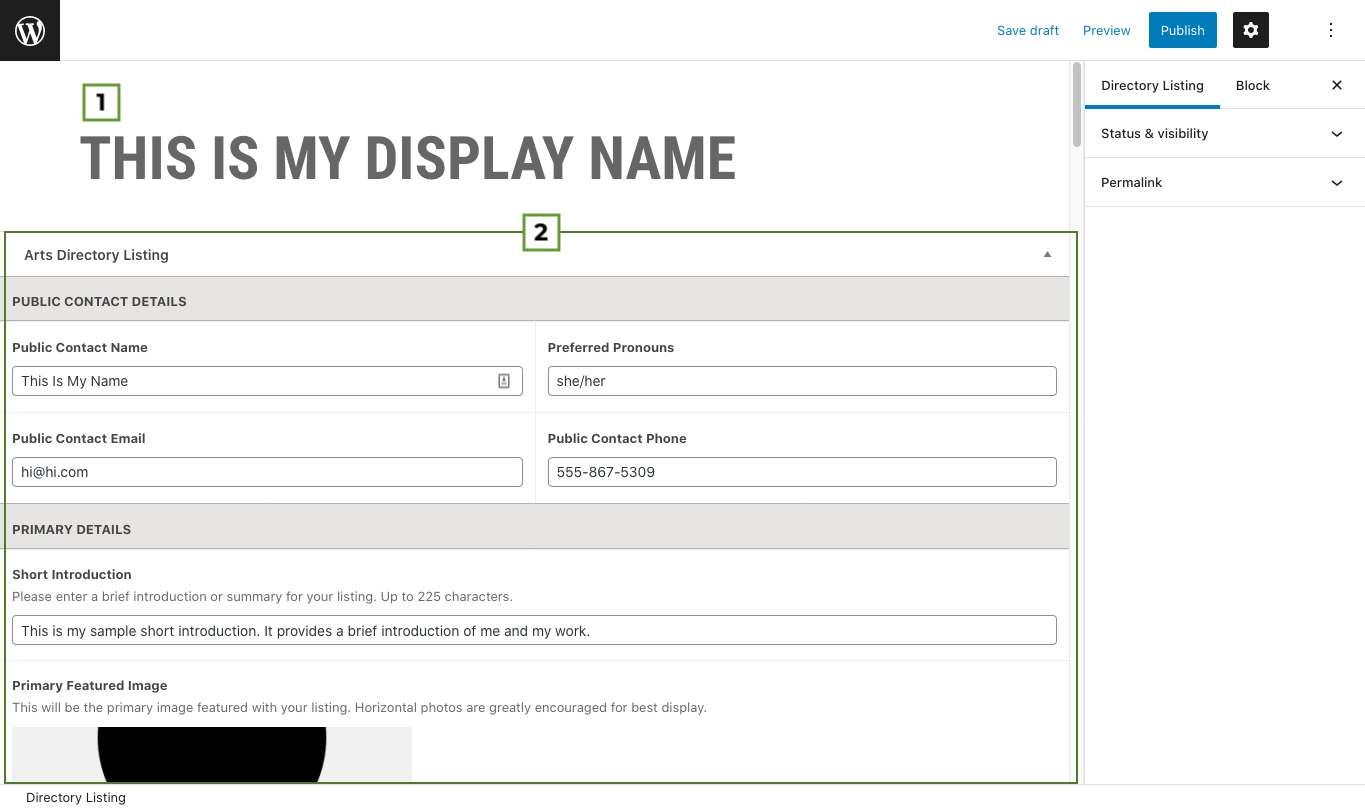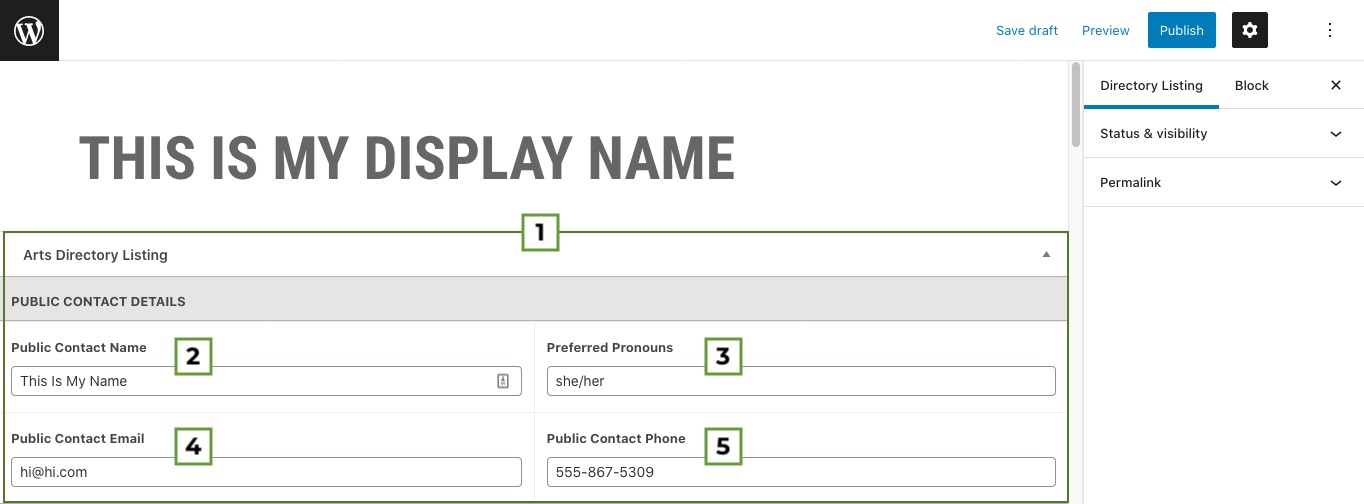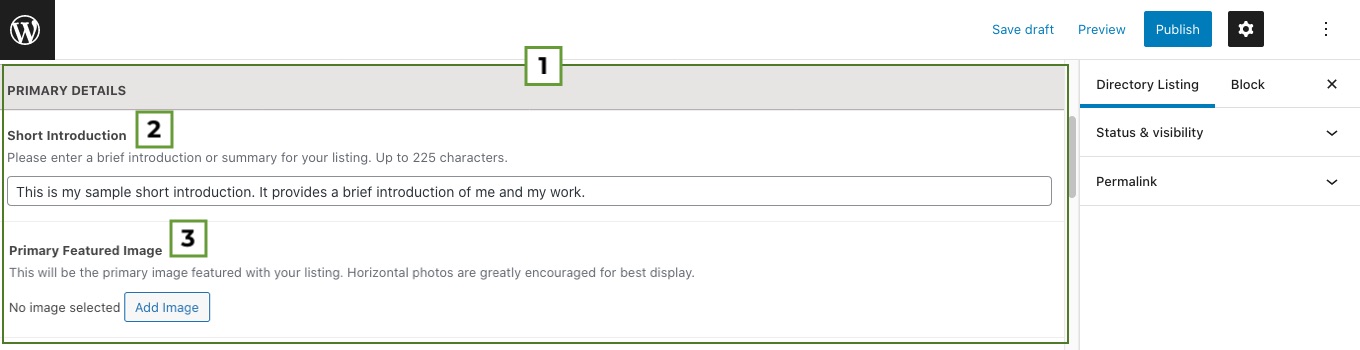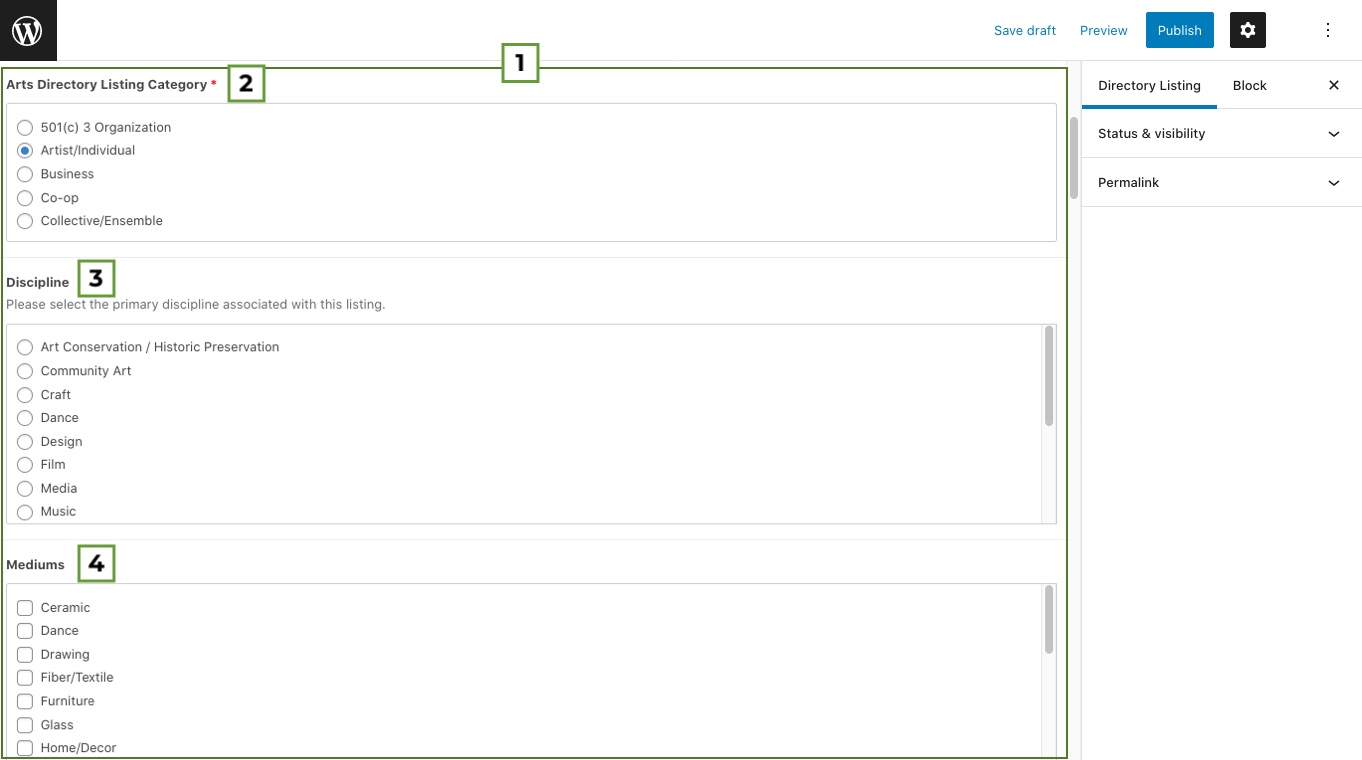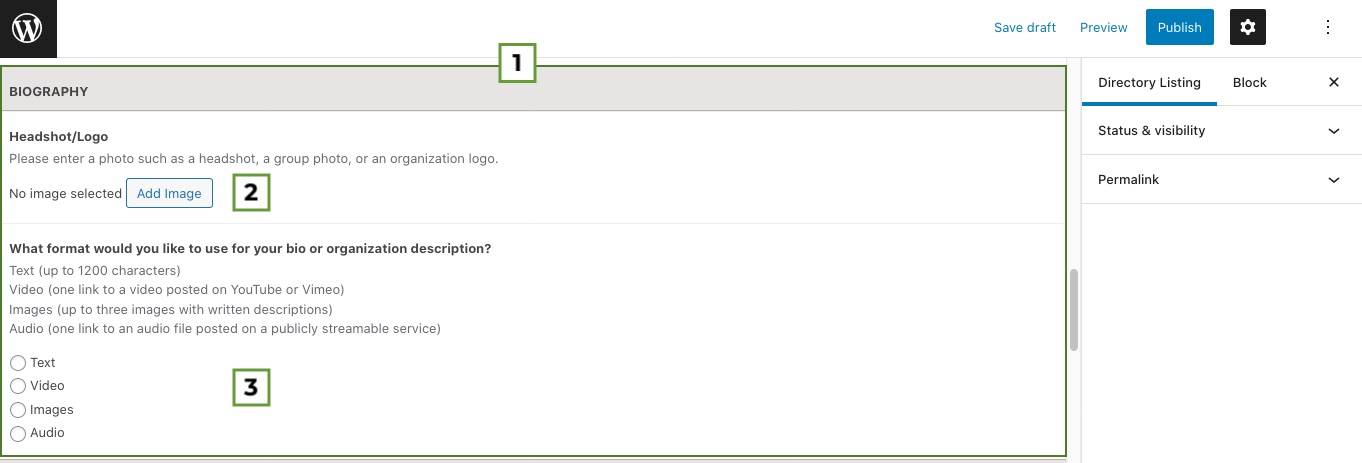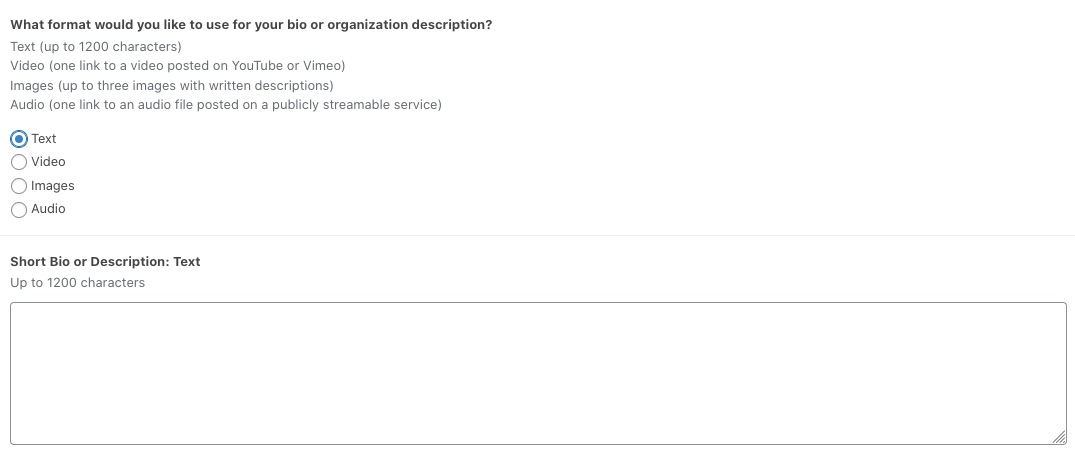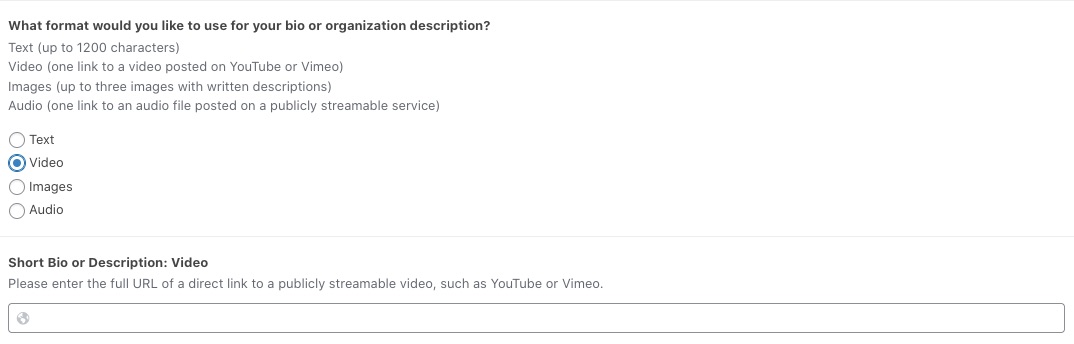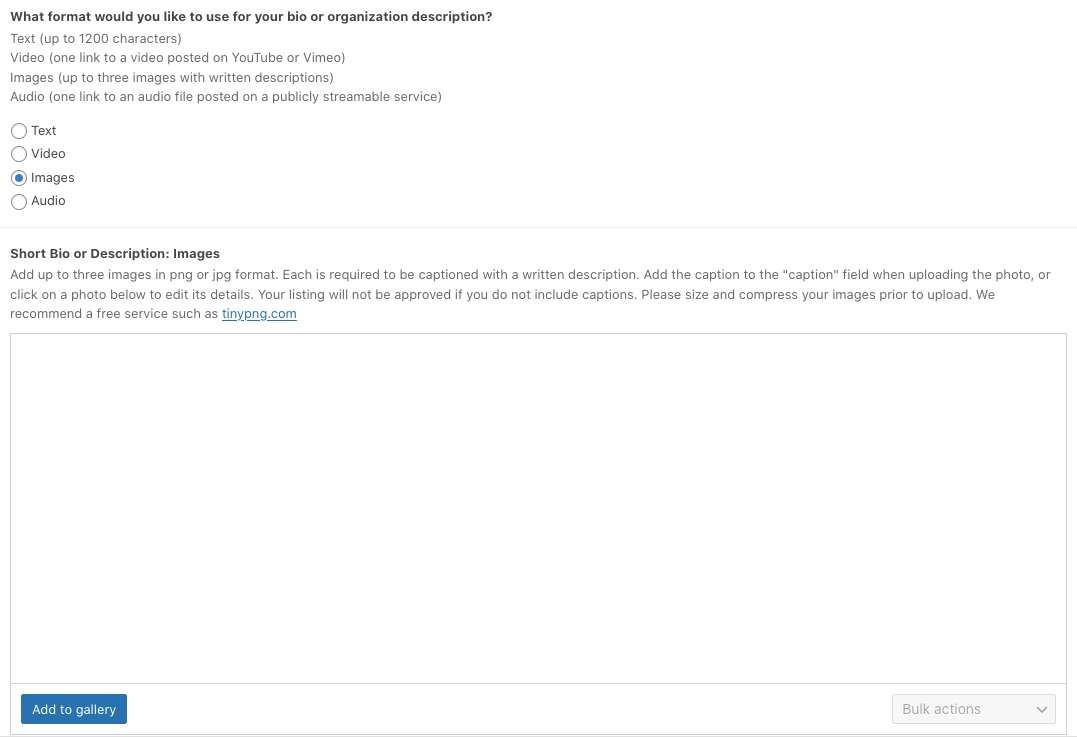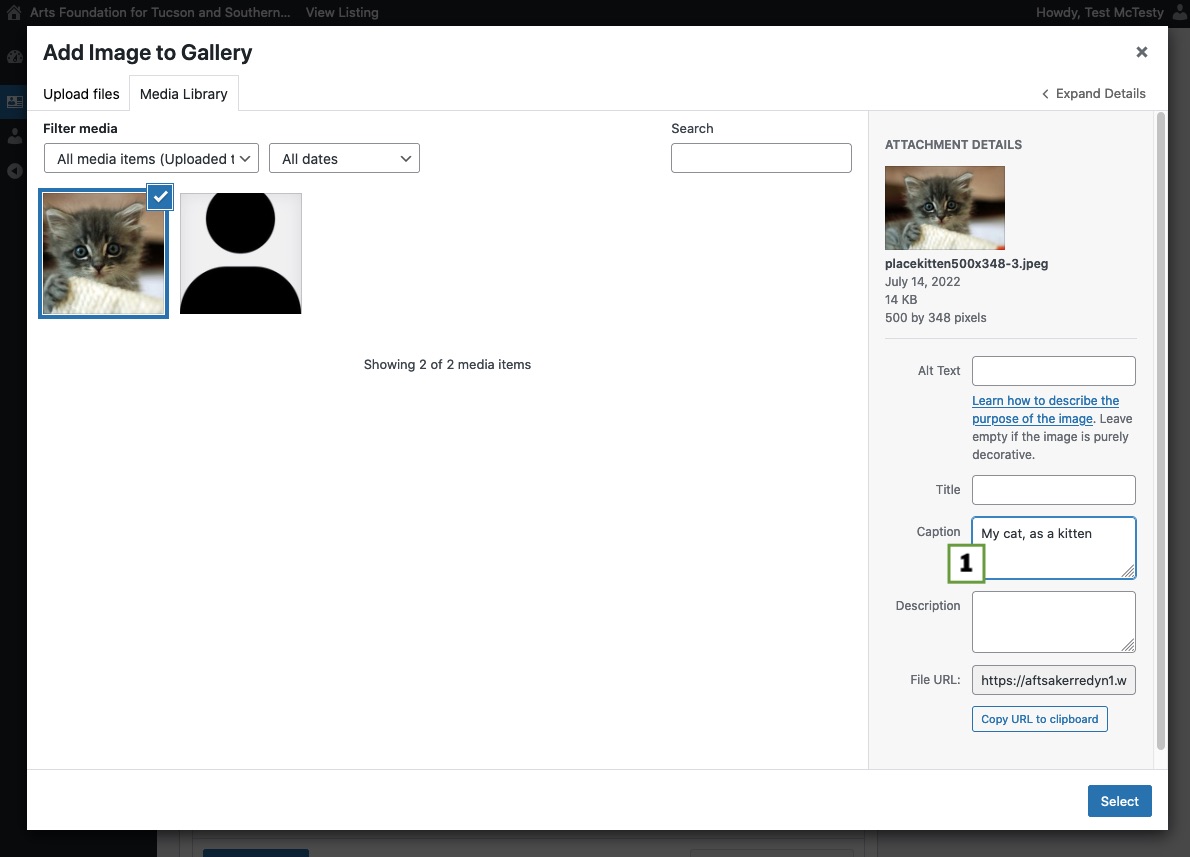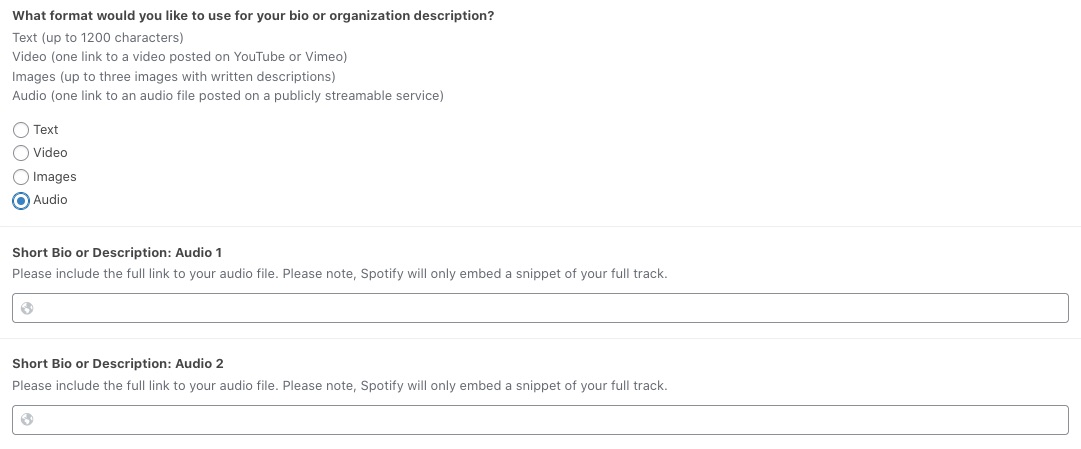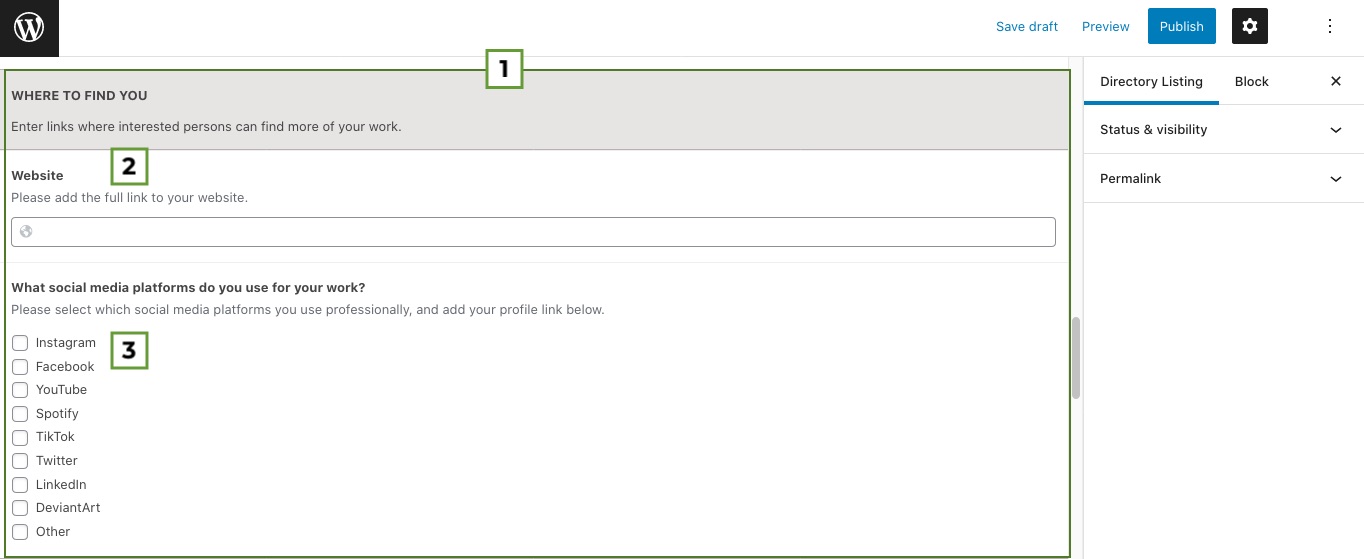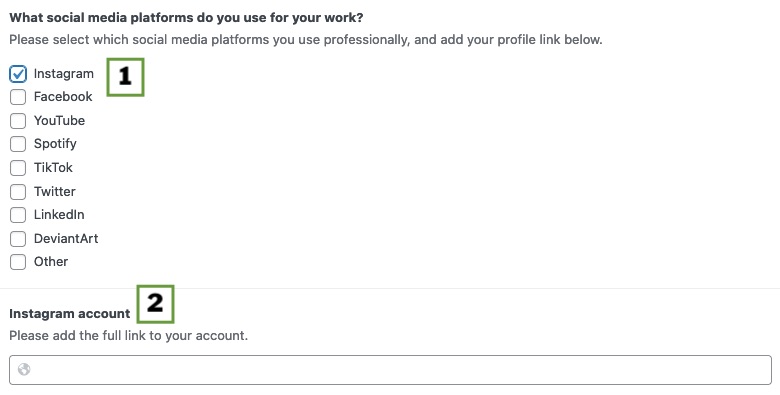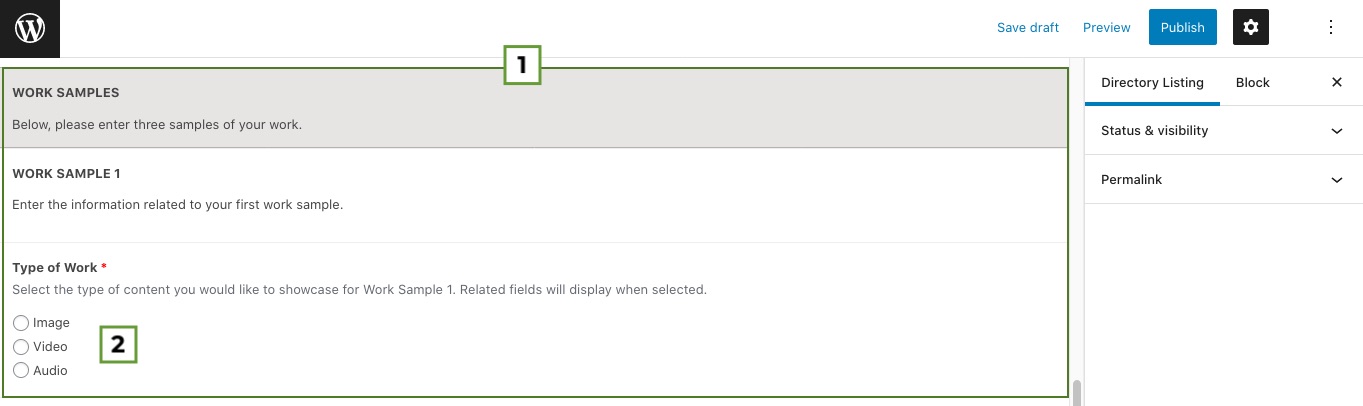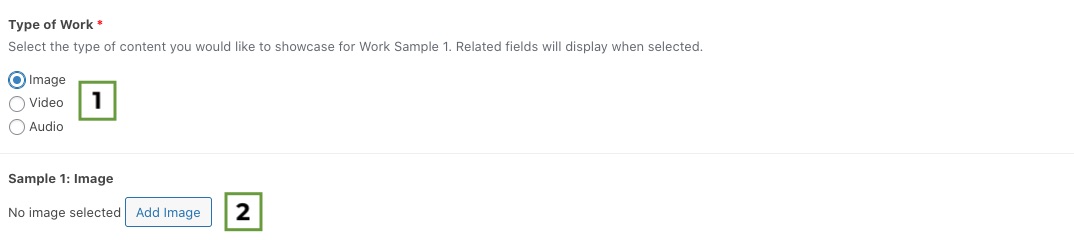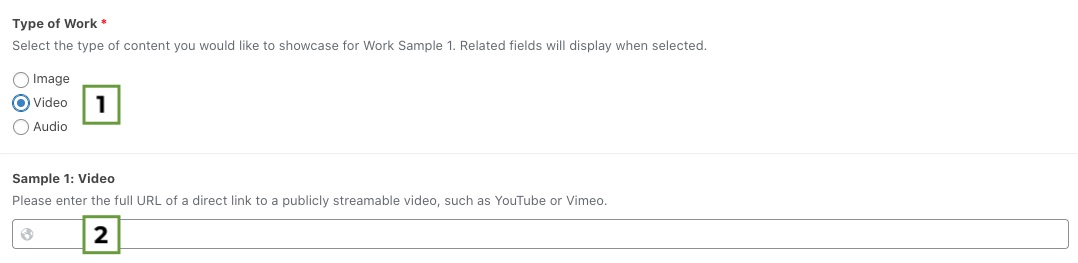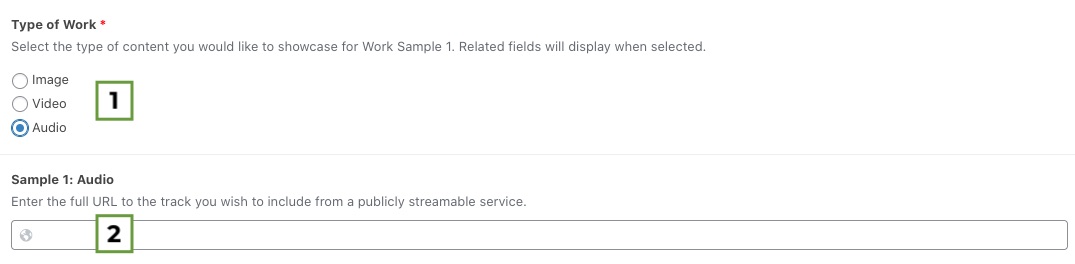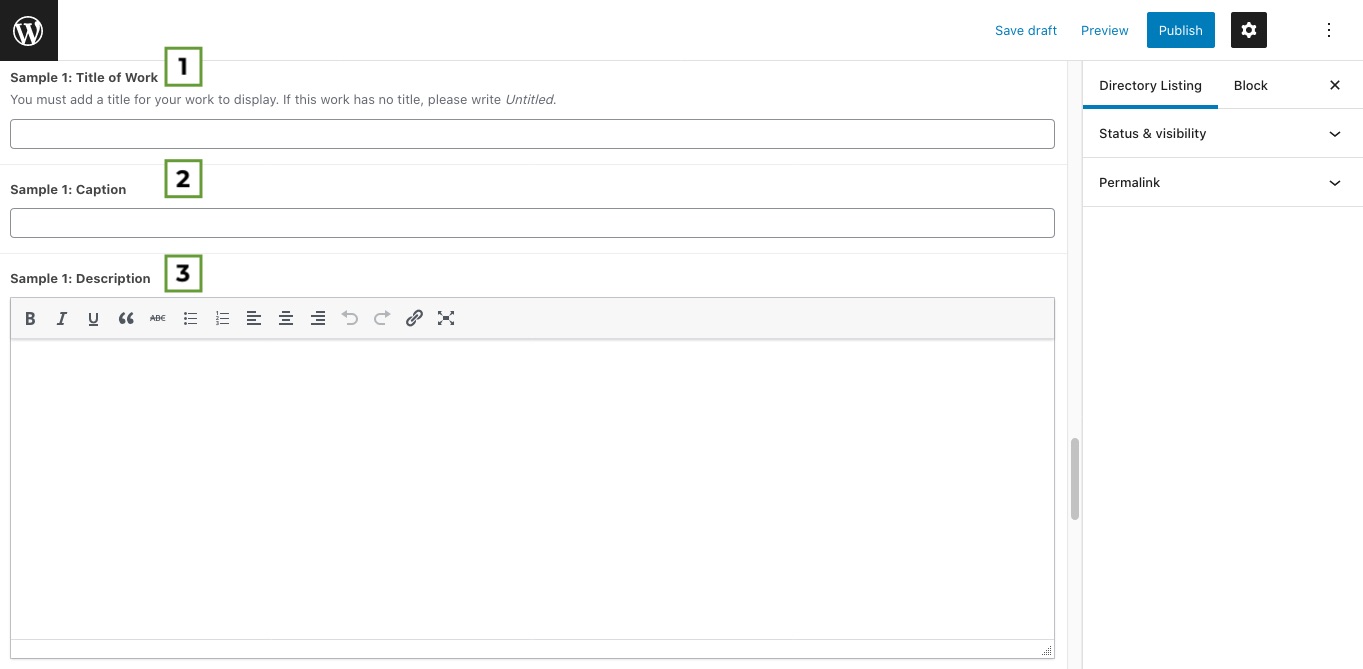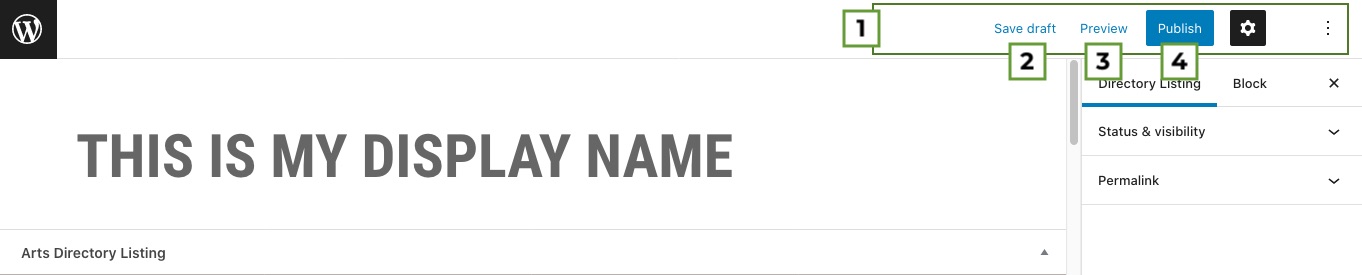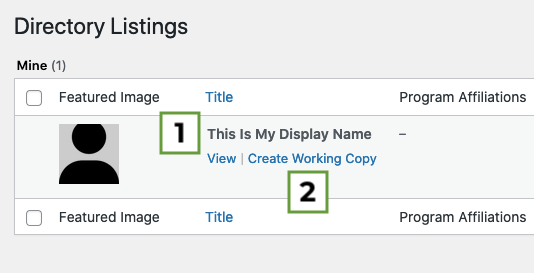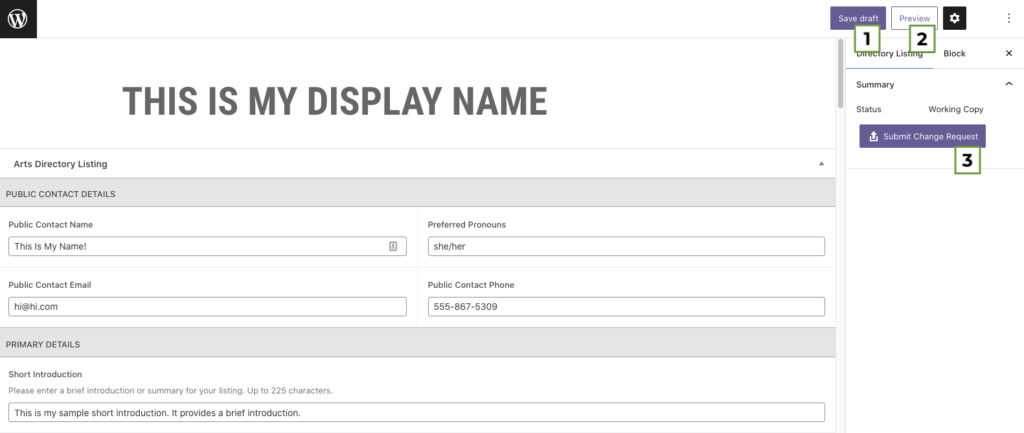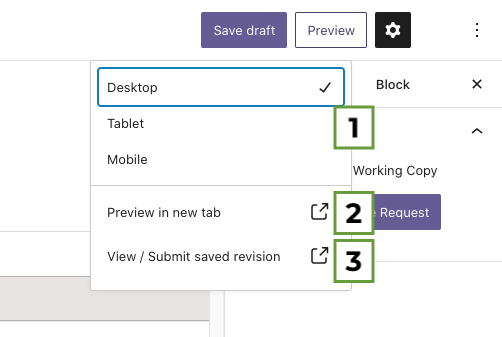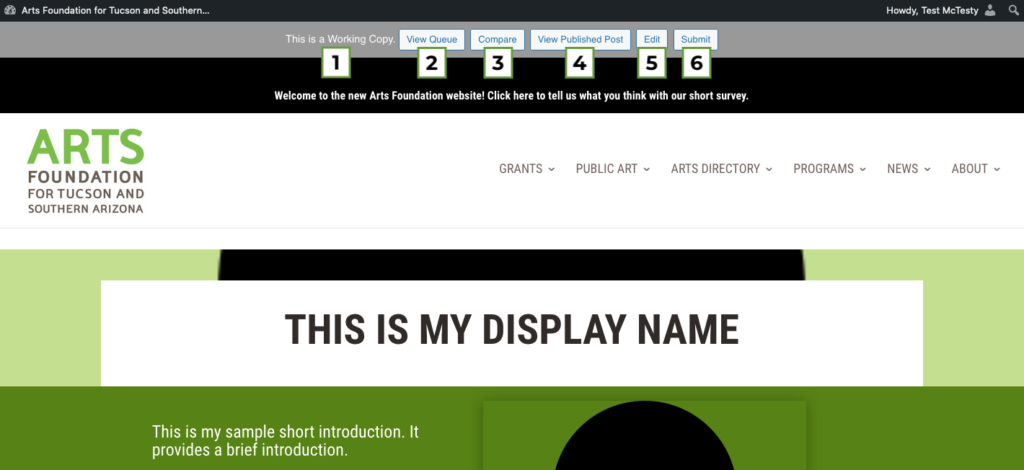Configuración de su cuenta de directorio de artes
¿Cómo solicito el Directorio de las Artes?
Visita el Únete al Directorio de Artes página para obtener más información sobre el proceso de solicitud.
¿Cómo accedo a mi cuenta del Directorio de Artes?
Cuando se apruebe la solicitud, recibirá dos correos electrónicos: (1) una notificación de su aprobación y (2) un correo electrónico de bienvenida que contiene instrucciones sobre cómo establecer la contraseña para su cuenta de Arts Directory y cómo iniciar sesión. Revise sus carpetas de correo no deseado para estos correos electrónicos.
Si no ha recibido el correo electrónico de bienvenida dentro de las 12 horas posteriores a la recepción de su correo electrónico de aprobación, Contáctenos.
Cómo publicar su lista de directorio de artes
Prepara tu contenido
Para completar su listado de directorio, deberá recopilar el siguiente contenido:
- Foto principal: Un jpg o png orientado horizontalmente de su trabajo u otra imagen que represente su perfil en todo el sitio. (72 ppp, ancho recomendado entre 600 y 1800 px)
- Biografía/Descripción de la organización: Una biografía en su formato preferido:
- Texto (hasta 1200 caracteres)
- Video (un enlace a un video publicado en YouTube o Vimeo)
- Imágenes (hasta tres imágenes con descripciones escritas)
- Audio (un enlace a un archivo de audio publicado en un servicio de transmisión pública)
- Texto (hasta 1200 caracteres)
- Enlaces de redes sociales: Por favor incluya el lleno URL/enlace a sus cuentas.
- Muestras de trabajo: Hasta tres muestras de la obra más representativa de su obra o de la obra de la entidad cotizada. Se requiere al menos una muestra. Las muestras pueden ser una imagen, un enlace de video o un enlace de audio.
- Imagen o Enlace
- Título de la obra
- Leyenda: una breve descripción, como detalles específicos sobre el trabajo.
- Descripción: un espacio para discutir el trabajo según sea necesario, sin restricciones de duración.
Agregue su contenido a su listado
Visite su Tablero para acceder y agregar contenido a su Listado de Directorio.
Puede guardar su trabajo y volver a él cuando sea necesario. Para ver su listado de directorio, seleccione el Avance botón de la barra de navegación superior.
Use los tutoriales a continuación (muy pronto) si desea instrucciones más detalladas.
Nota: Edición de sus imágenes
Recomendamos recortar, cambiar el tamaño (ancho máximo: 2400 px) y comprimir sus imágenes para que se carguen correctamente en el sitio. Hay muchas opciones de software gratuitas y de bajo costo disponibles para esto, que incluyen:
Envíe su listado
Cuando esté satisfecho con su listado de directorio, seleccione el azul Enviar para revisión botón. Su anuncio se cambiará a Pendiente estado.
El personal de Arts Foundation revisará cada listado antes de su publicación. Después de que el sitio esté fuera de la versión beta (previsto para septiembre de 2022), el proceso de revisión del listado de directorios demorará aproximadamente dos semanas.
¿Necesitas más información?
Revise las capturas de pantalla y las preguntas frecuentes a continuación. Si su pregunta no se responde aquí, por favor Contáctenos!
Panel de control de su directorio de artes
Una captura de pantalla del Tablero que verá al iniciar sesión en su cuenta de Arts Directory.
Menú de la barra lateral
1 - Tablero
Seleccione Tablero para ver su Tablero principal (en la imagen de la captura de pantalla).
2 - Directorio
Seleccione Directorio para administrar su listado de directorio. Vea a continuación para un tutorial de la sección Directorio.
3 - Revisiones
Seleccione Revisiones para administrar las actualizaciones de sus listados de directorio publicados en los que está trabajando.
4 - Perfil
Seleccione Perfil en el menú de la barra lateral para administrar los datos de su cuenta, como la dirección de correo electrónico con la que inicia sesión.
5 - Administre su (s) lista (s) del directorio de artes
Esto enlaza con el Directorio página donde puede ver y administrar su(s) lista(s) de directorio.
6 - Ver su cola de revisiones
Esto enlaza con la página Revisiones, donde puede administrar las actualizaciones de sus Listados de directorio publicados, incluida la edición de copias de trabajo y el envío de una solicitud de cambio.
7 - Directrices y tutoriales del directorio de artes
Esto enlaza con la página de Directrices en el sitio web principal de Arts Foundation (esta página que está leyendo actualmente).
8 - Condiciones de uso del directorio de artes
Esto enlaza con la página de Términos de uso en el sitio web principal de Arts Foundation que proporciona los términos y condiciones para usar el Directorio de artes.
9 - Administre los detalles de su cuenta
Esto enlaza con la página Perfiles, donde puede administrar los datos de su cuenta, como la dirección de correo electrónico con la que inicia sesión.
10 - Oportunidades recientes
Enlaces a las oportunidades más recientes publicadas por el Arts Foundation.
Su(s) lista(s) de directorio
Una captura de pantalla de la sección Directorio del Tablero del Directorio de Artes.
1 - Imagen destacada
Esta es una versión en miniatura de la imagen destacada para su listado de directorio.
2 - Título
Seleccione el título del listado de directorio para abrir y editar su listado.
3 - Programa de Afiliaciones
Las afiliaciones de programas se muestran aquí para los listados de directorio que están afiliados a un programa Arts Foundation específico, como un programa de subvenciones o Open Studio Tours.
4 - Disciplinas
Las dos Disciplinas principales o principales asociadas con este Listado de Directorio se muestran aquí.
5 - Metadatos
Esta sección contiene información, como el estado de su listado de directorio o la fecha en que se modificó por última vez.
1 - Imagen destacada
La imagen destacada servirá como imagen principal para su listado de directorio en todo el sitio. Recomendamos usar una imagen de su trabajo o de usted en el trabajo, pero puede usar la que crea que mejor lo representa.
2 - Título
El área de título muestra el nombre para mostrar público actual de su listado de directorio. También indicará si el listado está en Borrador, Pendiente, o tiene revisión estado.
3 - Menú de edición rápida
Cuando pasa el cursor sobre el título de su listado de directorio, aparecerá el menú Edición rápida. Las opciones disponibles aquí variarán según el estado de su listado. Cuando su listado de directorio es un borrador (vea la captura de pantalla de cerca), el menú de edición rápida consta de:
- Editar: Abre la pantalla del editor de listas (lleva a la misma página que la selección del título).
- Edición rapida: Abre un menú en pantalla con opciones limitadas que se pueden realizar sin abrir el editor completo.
- Avance: Abre una vista previa del borrador actual del listado.
4 - Programa de Afiliaciones
Las opciones de afiliaciones al programa son administradas por el personal de Arts Foundation. Si participa en un programa Arts Foundation, pero no figura en su perfil, por favor contáctenos para actualizar su perfil.
Agregaremos afiliaciones de programas a los listados de directorio enviados antes del 20 de agosto de 2022. Los envíos recibidos después de esa fecha serán elegibles para afiliaciones de programas después de que finalice la fase beta, prevista para septiembre de 2022.
¿Cómo actualizo mi listado del Directorio de Artes?
Al iniciar sesión, puede ir directamente a su editor de listas de directorios seleccionando "Administrar su lista de directorios de artes" en el área de enlaces de su tablero, o haga clic aquí para ir a su listado. Alternativamente, puede ir a la edición a través del área de Directorio seleccionando el Título de su Listado de Directorio.
Por favor complete su listado lo más completo posible antes de enviarlo para su publicación.
Guarde su trabajo seleccionando Guardar borrador. Cuando esté listo para enviar su perfil, seleccione Publicar, después Enviar para revisión. Consulte a continuación para obtener detalles adicionales y capturas de pantalla.
Edición de su listado de directorio
Una captura de pantalla de la primera parte del editor de listas de directorios.
1 - Nombre para mostrar
Este es el Nombre/Título principal de su anuncio. Se utilizará públicamente para designar este Listado de Directorio. No es necesario que sea un nombre legal o registrado.
2 - Listado en el Directorio de Artes
Esta es la sección principal del listado del directorio de artes, que consta de algunas subsecciones diferentes. Algunos programas Arts Foundation, como Open Studios Tour, agregarán secciones adicionales para los listados de directorio asociados con esos programas. Puede abrir y contraer cada sección alternando la flecha en el extremo derecho de la fila del título de la sección.
Detalles de contacto público
1 - Datos de contacto público
Ingrese su información de contacto pública en esta sección. Esta información se mostrará públicamente en su perfil. Esta sección es opcional, puede completar o dejar estos campos en blanco como prefiera.
2 - Nombre de contacto público
Ingrese el nombre que le gustaría que se muestre en su listado de directorio como su nombre de contacto principal, que se mostrará debajo de su breve biografía. El nombre que ponga aquí no afectará el título de su listado de directorio.
3 - Pronombres preferidos
Introduzca sus pronombres preferidos en este campo. Se mostrarán a medida que los escriba. Si no desea mostrar sus pronombres, puede dejar esto en blanco.
4 - Correo electrónico de contacto público
Introduzca su correo electrónico de contacto público en este campo. Esto mostrará su correo electrónico en su listado de directorio. Le recomendamos que no utilice su dirección de correo electrónico personal.
5 - Teléfono de contacto público
Introduzca su número de teléfono de contacto público en este campo. Esto mostrará su número de teléfono en su listado de directorio. Le recomendamos que no utilice su número de teléfono personal aquí.
Detalles primarios
Una captura de pantalla del editor de listas de directorios.
1 - Detalles primarios - Parte I
La sección Detalles principales incluye los detalles básicos sobre su trabajo artístico. Los dos primeros campos son la Introducción breve y la Imagen destacada principal.
2 - Breve introducción
Ingrese hasta 225 caracteres que resuman su arte, su visión artística o simplemente su perfil de listado de directorio. Esta introducción aparecerá en el encabezado principal de su listado de directorio.
3 - Imagen destacada principal
Esta es la imagen principal que se asociará con su listado de directorio. Aparecerá en el encabezado principal y en el fondo de su listado de directorio. También será la imagen utilizada en todo el sitio Arts Foundation.
Esta imagen no es tiene que ser un tiro en la cabeza. Recomendamos una imagen de su trabajo que crea que representa mejor su visión artística.
- Usa una imagen horizontal entre 1600px y 1800px de ancho.
- Las imágenes deben ser de 72 ppp.
- Por favor Comprime tus imágenes antes de subirlas. Recomendamos un servicio gratuito como tinypng.com.
- Asigne un nombre a sus archivos de imagen antes de cargarlos. La mejor práctica es incluir el nombre del artista/organización y el título de la obra de arte o una simple descripción de la imagen, es decir ansel-adams-half-dome-1938.jpg o jean-michel-basquiat-sin-titulo.jpg.
Para obtener instrucciones sobre cómo cargar o editar su imagen, consulte a continuación.
¿Cómo subo una imagen destacada?
- Selecciona el Añadir imagen botón. Aparecerá un módulo de carga.

- Seleccione Cargar imagen y elija la imagen relevante de sus archivos.
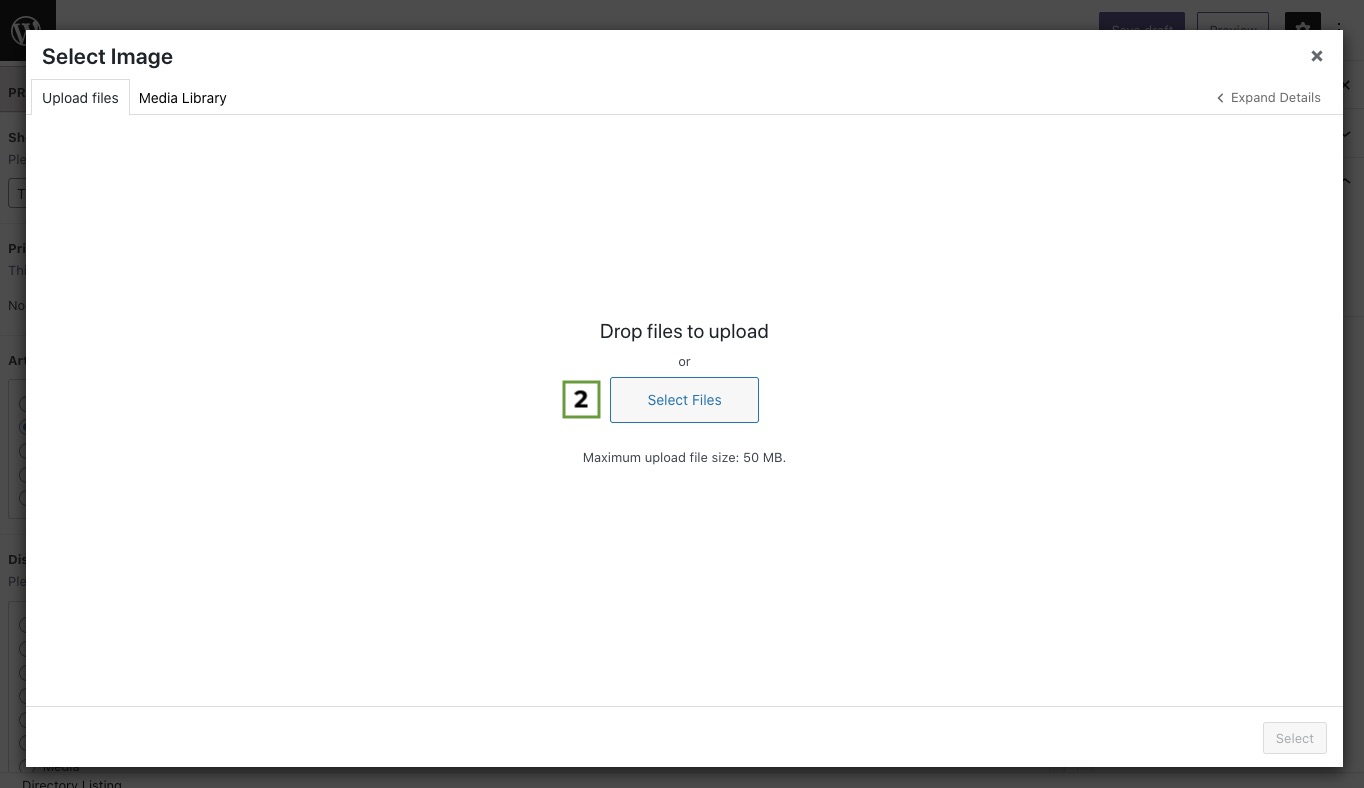
- Después de que se haya cargado, seleccione el azul Seleccione en la parte inferior derecha de los módulos de carga.
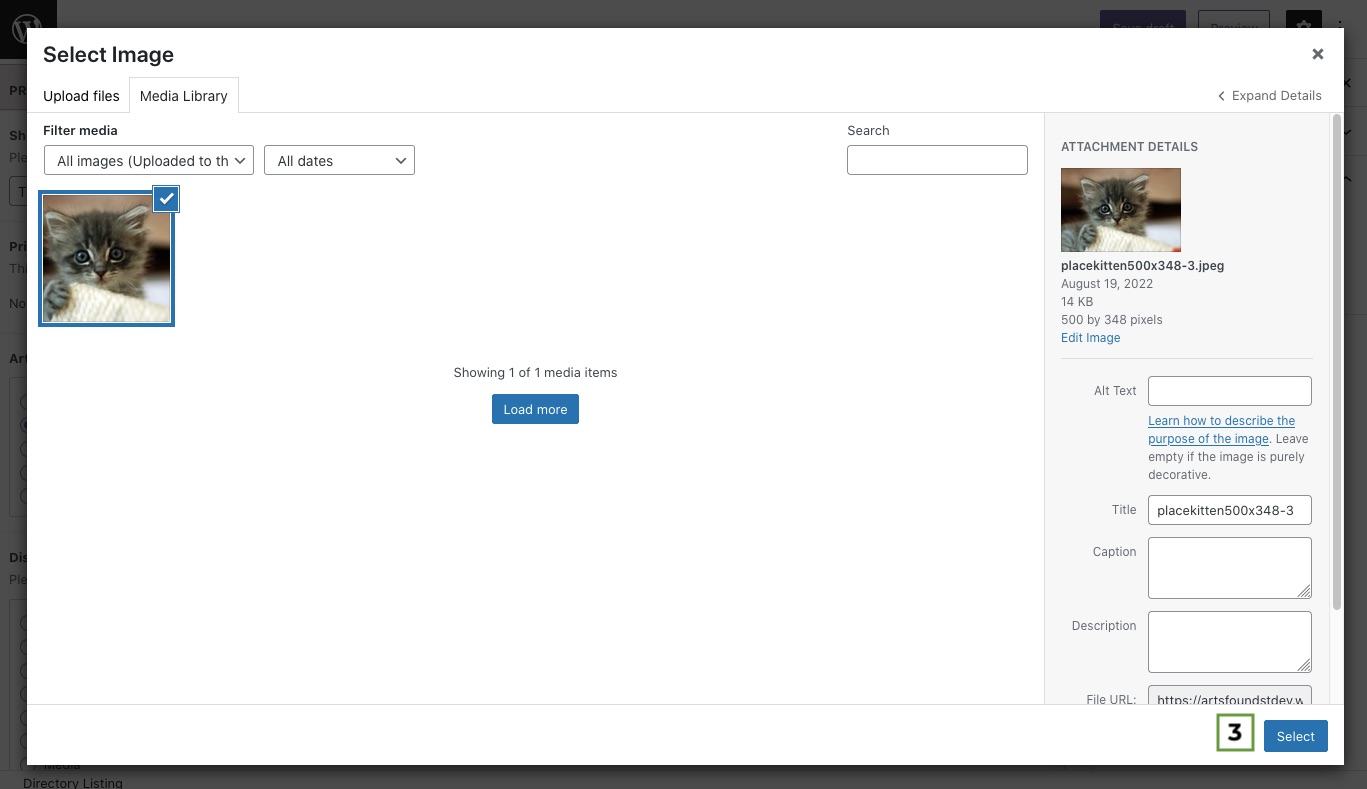
¿Cómo cambio la imagen destacada en mi listado de directorio?
Puede editar o eliminar la imagen destacada actual en su listado de directorio al pasar el cursor sobre la imagen.
- Editar: Seleccione el icono de lápiz
- Eliminar: Seleccione la "X". Nota: Esto elimina sus imágenes de este campo pero no elimina su imagen de su cuenta.
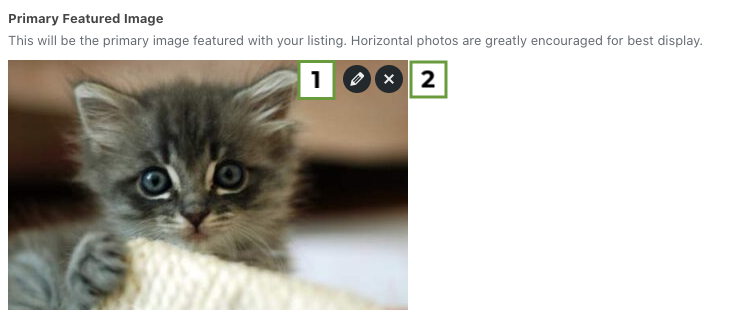
Nota: las listas de directorios deben tener una imagen destacada. Si envía su listado sin una imagen destacada, su listado será enviado de vuelta para una edición adicional.
Una captura de pantalla del editor de listas de directorios.
1 - Detalles primarios - Parte 2
La sección Detalles principales incluye los detalles básicos sobre su trabajo artístico. La segunda parte incluye los campos para Categoría de listado, Disciplina principal y Medios.
2 - Categoría de listado
Seleccione la categoría de listado para este listado de directorio específico. Nota: Si hay más de una persona, seleccione una opción que no sea Individual.
3 - Disciplina
Seleccione la disciplina artística principal para este listado. Puede seleccionar una opción. Por favor Contáctenos si su disciplina principal no está representada aquí.
4 - Medios
Selecciona los medios que empleas en tu trabajo. Por favor Contáctenos si los medios en los que trabaja no están representados aquí.
Biografía
Una captura de pantalla de la sección Biografía del editor de listado de directorios.
1 - Biografía
La sección Biografía incluye información sobre el artista individual o información sobre el grupo u organización.
2 - Foto de cabeza/Logotipo
Esta imagen se incluirá en la sección Biografía de su Listado en el Directorio. Sube una foto de rostro o retrato tradicional para artistas, una foto de grupo para colectivos o grupos. Aquí se acepta un logotipo para un proyecto, una organización o una empresa.
3 - Formato de biografía/descripción
Seleccione el formato que le gustaría usar para su descripción biográfica o de organización. Puede seleccionar un formato: texto, video, imágenes o audio. Los campos para su descripción aparecerán después de que haga su selección.
¿Qué imagen debo usar para mi foto de rostro/imagen biográfica?
Para la imagen biográfica de tu foto de rostro, te recomendamos que utilices una imagen que te muestre a ti, a tu equipo u organización. Puede usar el logotipo de una organización para esta imagen.
Utilice una imagen diferente para su foto de rostro/biografía que para su imagen destacada.
Selección de un formato de biografía/descripción
1 - Texto
Para ingresar una descripción basada en texto, seleccione Texto.
2 - Introducir texto
Ingrese su descripción biográfica o de organización basada en texto, hasta 1200 caracteres.
1 - Vídeo
Para ingresar una descripción de video, seleccione Video.
2 - Introduzca la URL
Introduzca la URL completa (https://thelinkexample.com) a un video disponible públicamente alojado en un servicio de terceros como YouTube o Vimeo. No utilice código de inserción; el video se incrustará automáticamente.
Nota: No alojamos videos en nuestros servidores, debe vincularse a un servicio de terceros.
1 - Imágenes
Para ingresar una descripción basada en imágenes, seleccione Imágenes
2 - Añadir a la galería
Haga clic en el botón "Agregar a la galería" para cargar hasta tres (3) imágenes para representar su descripción biográfica o de organización. Cada imagen debe tener subtítulos para ser aprobada. Ingrese el título al cargar la imagen.
1 - Título de las imágenes
Ingrese un título para cada una de sus imágenes de biografía/descripción en el campo Título al cargar su imagen. Haga clic en la imagen para volver a abrir esta pantalla de configuración.
1 - audio
Para ingresar una descripción de audio, seleccione Audio.
2 - Introduzca la URL
Ingrese el enlace completo/URL (https://thelinkexample.com/the-file-name.mp3) a una pista de audio disponible públicamente alojada en un servicio de terceros como Soundcloud. No use código de inserción; la pista incrustará automáticamente la mayoría de los servicios y archivos mp3 alojados.
Dónde encontrarte
Una captura de pantalla del editor de listas de directorios.
1 - Dónde encontrarte
El Dónde encontrarte es una oportunidad para compartir enlaces a cuentas digitales donde las personas interesadas pueden conectarse con usted y explorar su trabajo.
2 - Sitio web
Ingrese el enlace completo/URL a su sitio web principal para su trabajo artístico o cultural.
3 - Redes Sociales
Seleccione las cuentas de redes sociales que utiliza para su trabajo artístico o cultural. Los campos aparecerán cuando seleccione una opción.
Para todas las cuentas, incluya la URL completa de su cuenta.
1 - Seleccione el servicio
Selecciona las cuentas que utilizas para tu trabajo artístico y cultural.
2 - Su cuenta
Introducir el URL/enlace completo a tu cuenta. No ingrese solo el nombre de la cuenta o el identificador. Por ejemplo, para Instagram, el enlace completo de la cuenta Arts Foundation sería http://instagram.com/artsfound.
Muestras de trabajo
La primera parte de la muestra de trabajo 1 en la sección Muestras de trabajo.
1 - Muestras de trabajo
Para la sección Muestras de trabajo, cargue tres ejemplos separados de su trabajo. Estos pueden ser imágenes, videos o audio.
2 - Tipo de Trabajo
Seleccione el tipo de muestra que proporcionará. Al seleccionar las opciones de Tipo de trabajo (imagen, video o audio), aparecerán los campos de contenido adicionales.
1 - Imagen
Palanca Imagen para utilizar una imagen como muestra de trabajo.
2 - Añadir imagen
Seleccione Añadir imagen para abrir un módulo de carga. Cargue su imagen seleccionada desde su dispositivo.
1 - Vídeo
Palanca Video para usar un video como muestra de trabajo.
2 - Introduzca la URL
Introduzca la URL completa (https://thelinkexample.com) a un video disponible públicamente alojado en un servicio de terceros como YouTube o Vimeo. No utilice código de inserción; el video se incrustará automáticamente.
Nota: No alojamos videos en nuestros servidores, debe vincularse a un servicio de terceros.
1 - audio
Palanca Audio para utilizar un clip de audio como muestra de trabajo.
2 - Introduzca la URL
Introduzca la URL completa (https://thelinkexample.com) a un clip de audio disponible públicamente alojado en un servicio de terceros, como Soundcloud. No use código de inserción; el audio se incrustará automáticamente.
Nota: No alojamos archivos de audio en nuestros servidores, debe vincular a un servicio de terceros.
1 - Título de la Obra
Introduzca un título para esta muestra de trabajo. Si la pieza no tiene título, escribe Intitulado. Su muestra de trabajo no se mostrará sin una entrada en este campo.
2 - Título
Introduzca un título breve para esta muestra de trabajo.
3 - Descripción
Ingrese una descripción de esta muestra de trabajo, como una declaración del artista o una descripción de su proceso.
¿Cuántas muestras de trabajo necesito?
Debe enviar tres muestras de trabajo para cada listado.
¿Qué pasa si mis muestras de trabajo son de diferentes disciplinas?
Puede incluir trabajos de diferentes disciplinas. Si su trabajo es muy dispar, considere crear una segunda lista de directorio para distinguir entre sus proyectos.
Guardar y publicar su listado
Una captura de pantalla de primer plano del cuadro Publicar en la pantalla de edición de la lista de directorios.
1 - Opciones de envío
Use estos botones en la parte superior de la pantalla del editor de listado de directorios para guardar, obtener una vista previa y enviar su trabajo.
2 - Guardar borrador
Seleccione este botón para guardar su trabajo sobre la marcha.
3 - Vista previa
Seleccione este botón para ver una vista previa de su listado de directorio.
4 - Publicar
Seleccione Publicar para enviar su nuevo listado de directorio para que lo revise el personal de Arts Foundation. Aparecerá una pantalla de verificación previa a la publicación para confirmar su selección.
¿Cómo guardo mi trabajo?
Guarde su trabajo seleccionando el Guardar borrador botón en el cuadro Publicar.
En la vista de escritorio, el cuadro de publicación estará en la esquina superior derecha de la página. En dispositivos móviles, estará debajo de los campos del perfil.
¿Cómo envío mi trabajo para su revisión?
Una vez que haya completado su listado de directorio a su satisfacción, seleccione el Enviar para revisión botón en el cuadro Publicar.
En la vista de escritorio, el cuadro de publicación estará en la esquina superior derecha de la página. En dispositivos móviles, estará debajo de los campos de contenido.
Una vez que envíe su listado, se marcará como Pendiente. Hasta que lo publiquemos, puede editar el contenido según sea necesario. Asegúrese de volver a enviar su listado de directorio cuando haya terminado de editarlo.
Revisar/Actualizar su listado publicado
Puede editar y actualizar su listado de directorio después de que se publique. A través de su cuenta de Arts Directory, cree una copia de trabajo de su lista, revísela según sea necesario y envíela para su revisión y publicación.
Crear una copia de trabajo
1 - Seleccionar título
Pase el cursor sobre el título de la lista de directorios que desea editar.
2 - Crear copia de trabajo
Para comenzar el proceso de revisión, seleccione "Crear copia de trabajo" para crear un borrador de revisión de su listado. Accederá a la pantalla de edición de su nueva copia de trabajo.
Edite su copia de trabajo
Una captura de pantalla de primer plano del cuadro Publicar en la pantalla de edición de la lista de directorios.
1 - Guarde sus borradores de copia de trabajo
Puede guardar borradores de su copia de trabajo según sea necesario.
2 - Vista previa
Seleccione Avance para ver cómo se verán los cambios una vez publicados. También puede enviar sus cambios en la página de vista previa de revisiones.
3 - Enviar una solicitud de cambio
Cuando haya completado sus revisiones, haga clic en Enviar una solicitud de cambio. Nota: El botón desaparecerá una vez que se registre la solicitud.
Puede continuar realizando cambios y guardar un borrador de su copia de trabajo después de enviar una solicitud de cambio. Sin embargo, su solicitud de cambio puede aprobarse en cualquier momento, por lo que no se recomienda para cambios extensos.
Vista previa de su copia de trabajo
Una captura de pantalla de primer plano de las opciones de vista previa de la pantalla de edición de su copia de trabajo.
1 - Tamaño de vista previa
Seleccione el tamaño de pantalla que desea ver como vista previa.
2 - Vista previa en una nueva pestaña
Abra el borrador actual como una vista previa en una nueva pestaña. Esto abrirá la pantalla de vista previa que se muestra a continuación.
2 - Ver/Enviar revisión guardada
Esto enviará automáticamente la versión actual de su copia de trabajo. También lo llevará a la página de vista previa de su copia de trabajo.
Una captura de pantalla de las opciones presentadas en la pantalla Vista previa de revisión.
1 - Estado de revisión
Esto indica si esta revisión es una copia de trabajo o se ha enviado como una solicitud de cambio.
2 - Ver cola
Lo regresa a la página Revisiones en el Tablero donde puede ver una lista de sus Copias de trabajo y Solicitudes de cambio
3 - Comparar
La función Comparar le permitirá ver las diferencias de contenido entre la publicación publicada y su revisión.
4 - Ver publicación publicada
Este botón lo llevará a la publicación publicada actualmente.
5 - Editar
Hacer clic Editar para volver al editor de revisiones y continuar editando su revisión actual.
6 - Enviar
Hacer clic Entregar para enviar su revisión como una solicitud de cambio. El personal será notificado y sus revisiones serán revisadas para su publicación.